win7系统修改UC浏览器皮肤的方法。UC浏览器分为电脑版和手机版,UC浏览器电脑版是基于Chrome内核的浏览器,现在很多win7系统用户安装使用UC浏览器中,UC浏览器功能强大,为了不同用户需求,为用户提供了很多种类的皮肤,一款贴心的设计,大家可根据个人喜好选择不一样的皮肤。那么win7系统怎么修改UC浏览器皮肤?接下来大家一起看看win7系统修改UC浏览器皮肤的方法。
具体方法如下:
1、在html' target='_blank'>电脑桌面“UC浏览器”程序图标上双击鼠标左键,将其打开运行;
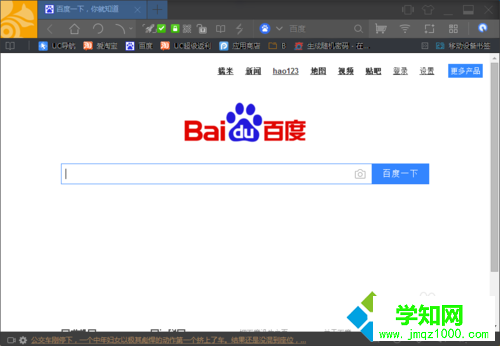
2、在打开的浏览器界面,点击右上角的“皮肤”图标按钮选项;
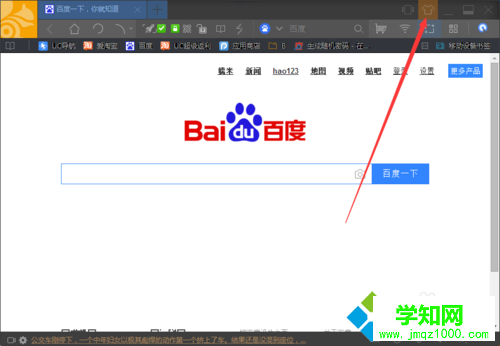
3、点击“皮肤”图标后,这个时候会弹出“UC皮肤”窗口;

4、在“UC皮肤”窗口中,选择“壁纸”选项卡点击它;

5、在壁纸选项卡,我们可以看到有很多的皮肤分类;

6、在分类中,选择需要设置的皮肤并点击“立即使用”;

7、设置好之后,可以看到新皮肤后的效果。

上述教程内容就是win7系统修改UC浏览器皮肤的方法,如果想让自己win7系统UC浏览器变得更加个性化,可尝试上面方法。
郑重声明:本文版权归原作者所有,转载文章仅为传播更多信息之目的,如作者信息标记有误,请第一时间联系我们修改或删除,多谢。
新闻热点
疑难解答